3dmarkの使い方……ベンチマーク(スコア)測定で警告が出る時の対処方法
皆さんこんにちはこんばんはユーロです。
さて、3dmarkの使い方ですが自分もセールで買ってベンチマーク、スコアを測定できるソフトとして優秀だなと感じたのでレポートしたいと思いますが、まず警告が出る時の対処方法について解説します。
ベンチマーク測定前の警告とは?
とりあえず3dmarkを日本語にしましょうか。
右上の歯車から
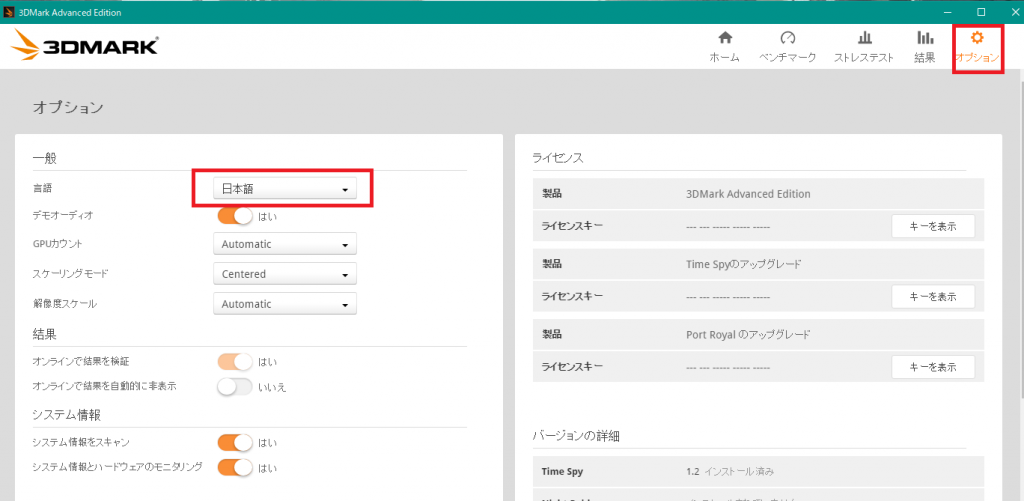
日本語を選択できます。
ベンチマーク測定前の警告とはこんな感じです。
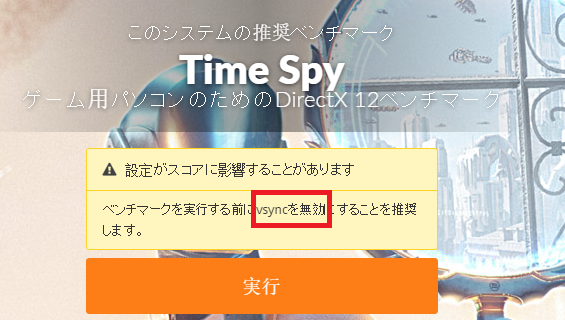
「△設定がスコアに影響することがあります。ベンチマークを実行する前にvsyncを無効にする必要があります。」
と表示されていませんか?
vsyncは日本語訳すれば垂直同期のことで、日本語化できないゲームですと設定でvsyncと表記されているのでPCでゲームをする人にはピンとくるのではないかと思います。
つまり「垂直同期をオフ」にすることで60FPS以上の測定ができる、言い換えればマシンの性能を100%引き出せるということになります。
60FPS制限がかかると自分のPCがそれ以上のスコアを出せるのかどうなのか分かりませんからね。
ただリフレッシュレートが60Hzの自分のしょぼいモニターではオフにするとティアリングが起きるので普段はNVIDIAの設定で垂直同期オンにしています。
PC側の垂直同期をオフにする方法
まずはNVIDIA製のグラボの場合です。
スタートメニューの検索で
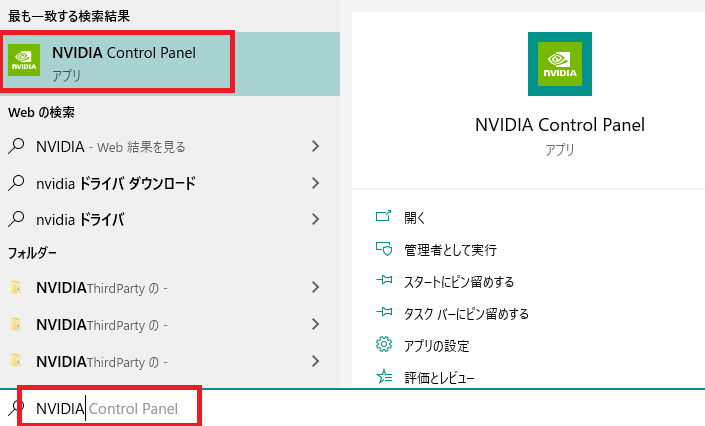
「NVIDIA」と入力すると大抵NVIDIAコントロールパネルが出るので起動します。
「3D設定の管理」からグローバル設定タブの
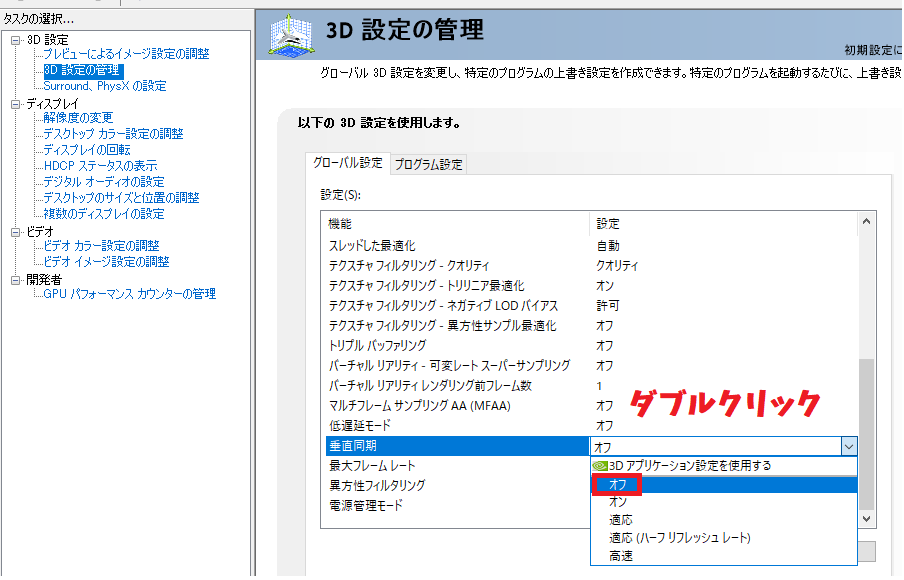
垂直同期をダブルクリックし、プルダウンから「オフ」を選択し「適用」してください。
これでPC全体の垂直同期がオフになります。
AMD製グラボの垂直同期オフに関しては以下にまとめておきます。
1、検索を使ってAMDコントロールパネルを開きます。
2、ウィンドウの左側にある[ゲーム]タブをクリック。
3、[ゲーム]で[ 3Dアプリケーション]を選択して、3Dオプションを開く。
4、フレームレートコントロールの設定まで下にスクロールし[ 垂直リフレッシュの待機 ]オプションへ。
5、[ 垂直リフレッシュの待機 ]ドロップダウンメニューから[ 常にオフ]を選択。
6、[ 適用 ]ボタンを押す。
3dmarkの使い方についてはこちらの動画も参照してください。
最後に
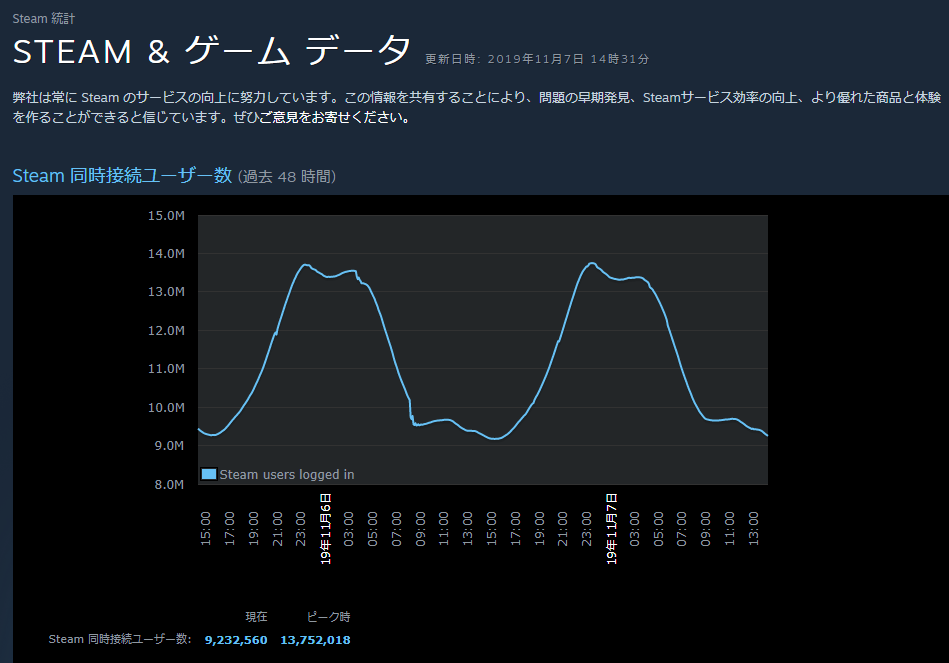
3dmarkはPC初心者向けのかんたんベンチマーク計測ソフトとしてこれからも重宝すると思います。
世界中のSteamユーザーが自分の構成で計測を行っているのでかなりのデータが集約されているのがこのソフトの強味かなと個人的には考えます。
折角なので自分もこれからPCの性能を突き詰めていこうかなと思います。
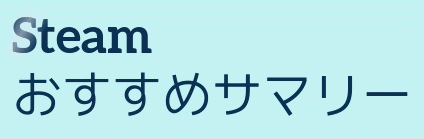
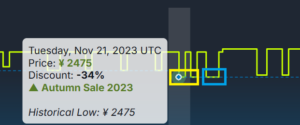











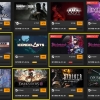

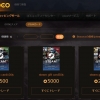



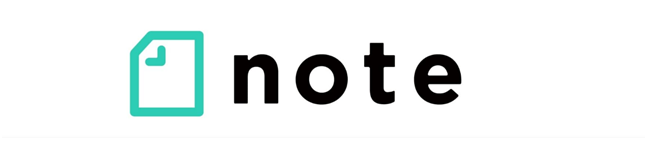


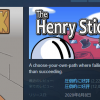



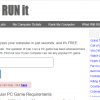

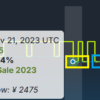






ディスカッション
コメント一覧
まだ、コメントがありません